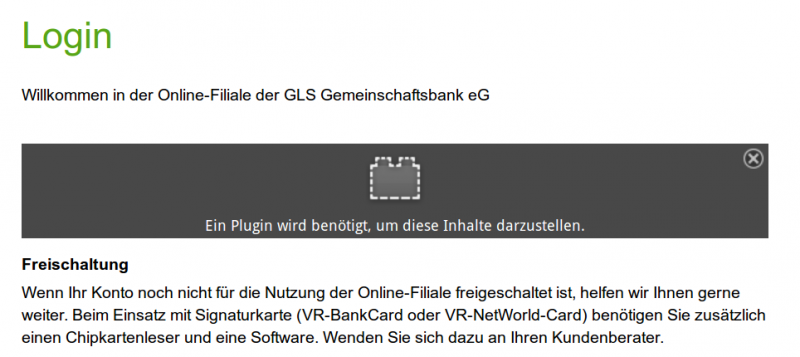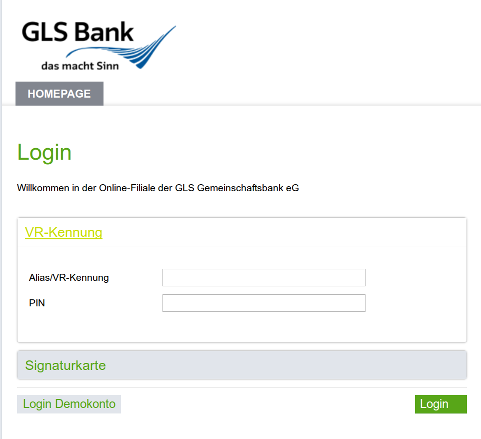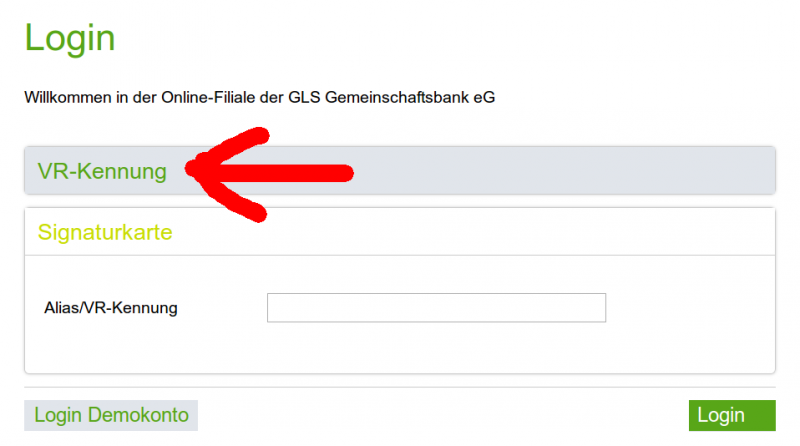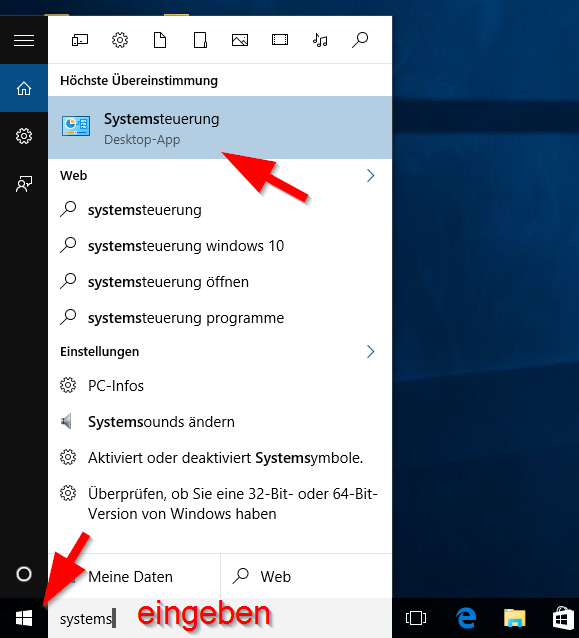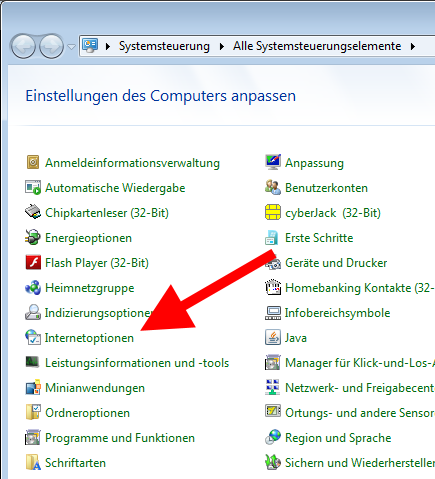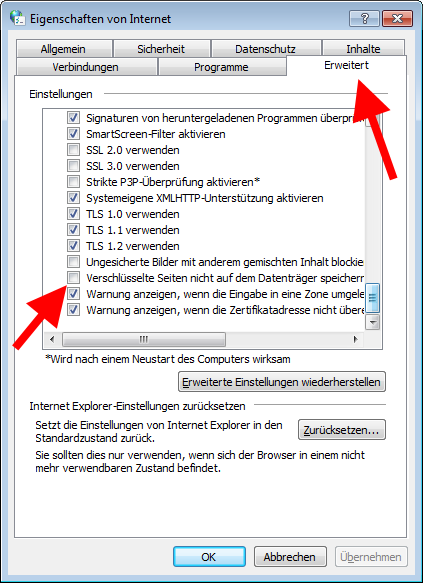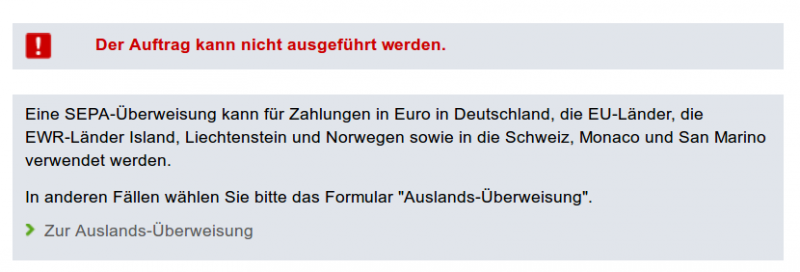Besonders perfide scheint mir ein Multiple-Choice-Trojaner zu sein, von dem ich am letzten Wochenende gehört habe.
Die Methode natürlich die gleiche, wie bei allen aktuellen Test-Banktrojanern: Opfer einlullen, von der Notwendigkeit eines Tests überzeugen und dann die TAN zum Auftrag erbeuten. Wie bei den mir bekannten Schadprogrammen begrüßt diese Form die Banking-Nutzer mit einem Hinweis, dass die Bank einen vermeintlichen Test des Onlinebankings durchführen müsse.
Statt einer Testaufforderung startet das in den Browser eingeschleuste Programm eine kleine fingierte Test-Abfragereihe.
Dazu werden dann immer drei Antworten zur Auswahl präsentiert, von denen logischerweise eine immer richtig ist. Bis auf die letzte Abfrage, da stimmt dann keine TAN. Diese muss man dann eingeben und die Betrugssoftware gelangt so an die zum Auftrag richtige TAN…
Ein völlig erfundenes Beispiel, um das Prinzip zu erklären:
Welches TAN-Verfahren nutzen Sie? (bitte anklicken): O mobileTAN O Sm@rtTAN O TAN-Bogen
(die Antwort interessiert die Schadsoftware eigentlich nicht)
Sie haben mobileTAN ausgewählt, die Antwort war richtig. Prüfen Sie nun die SMS, welche Test-IBAN wird Ihnen angzeigt: O DE12123456780001234 O DE982123456780009876 O GB333242312233454
(Das Opfer klickt korrekt an: GB….)
Welcher Betrag wird angezeigt (bitte anklicken)? O 1.234,55 Euro O 2.345,66 Euro O 3.456,77 Euro
(es wird natürlich die passende Summe angezeigt)
Welche TAN wird angezeigt (bitte anklicken)? O 123456 O 233456 O 623441 oder geben Sie hier die richtige TAN ein:___________
(tja, wer bis hierhin mitgelesen hat, wird sich nicht wundern, dass die TAN nicht zur Auswahl steht….)